win7更新补丁一直显示“正在检查更新”的解决办法-win7更新补丁一直显示“正在检查更新”怎么办
来源:game773整合
时间:2024-01-04
小编:773游戏
为防止win7系统电脑不被病毒攻击,windows7操作系统经常更新最新补丁,但是在更新补丁时遇到没反应现象,等待很长时间,一直显示“正在检查更新”,没有任何的迹象,怎么办?出现这样情况,主要是家庭网络出现异常引起的,或者是系统配置出现问题了。那么如何解决此问题呢?带着这个疑问,一起看看下面详细的解决方法吧。
方法一:重置网络(路由器重置,没有路由器的可跳过这步)
1、按下路由器网线接口边上的重置(RESET)按钮10秒-15秒即可重置路由器;

2、打开浏览器输入路由地址:192.168.1.1 然后 按下回车键打开路由器登入界面;(路由地址在路由器底下的信息中有,每个路由器不同,请按照实物信息操作)
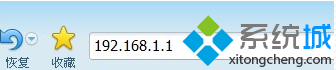
3、在账号和密码框中输入“admin”(按照路由器背面信息输入);

4、点击左侧设置向导,然后点击下一步;

5、选择“PPPOE(ADSL虚拟拨号)”,点击下一步;
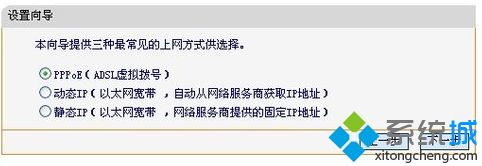
6、输入宽带的用户名和密码点击下一步,点击完成即可;(无线路由器还需要设置无线名称和无线密码);
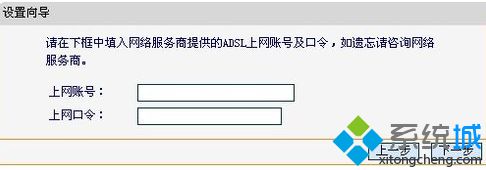
7、设置完成后,打开网页测试是否能够上网,可以上网的话的话重新开始更新。
方法二:系统设置不当导致
1、首先,按下“Win+R”组合键呼出运行,在运行框中输入“services.msc”按下回车键打开服务;
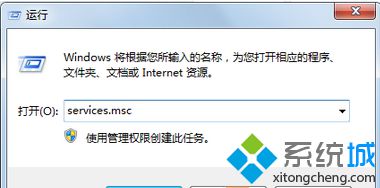
2、在服务界面中找到“Windows Update”双击打开,点击“停用”;
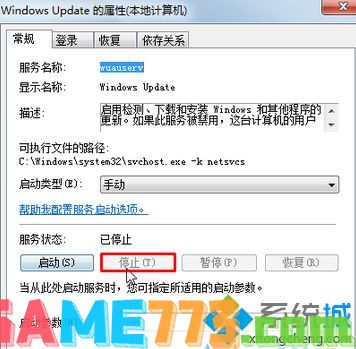
3、点击开始菜单,点击“计算机”,在计算机中依次展开“C:\Windows\SoftwareDistribution”,将Download
和DataStore文件夹删除;www.xitongcheng.com
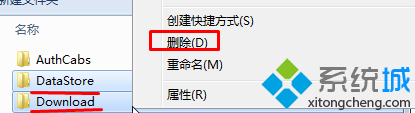
4、重新“启动”Windows Update 服务(参照步骤1、2),然后即可开始更新windows补丁。
关于win7更新补丁一直显示“正在检查更新”的解决方法分享到这里了,上面两种方法都可以帮助大家解决问题。
相关推荐:电脑更新漏洞补丁后无需重新启动电脑的方法
上面的文章就是win7更新补丁一直显示“正在检查更新”的解决方法-win7更新补丁一直显示“正在检查更新”怎么办的全部内容了,文章的版权归原作者所有,如有侵犯您的权利,请及时联系本站删除,更多检查更新中相关资讯,请关注收藏773游戏网。
下一篇:rundll32.exe应用程序错误解决办法














